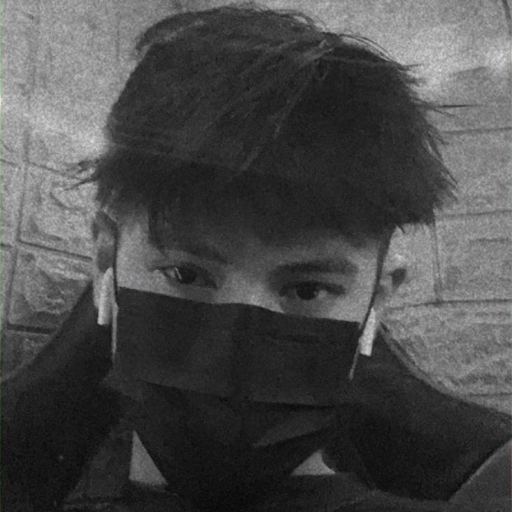Devil Store Doc > Auto BackUp Cloud SQL > Installation & Setup
Installation & Setup
1. การดาวน์โหลด Node ¶
เข้าเว็บไซต์ Node.js
ให้ดาวน์โหลด LTS version จะได้ตัวติดตั้งเป็นแบบ Windows Installer (.msi) สำหรับ Windows ที่มี system type เป็นแบบ 64-bit

สามารถดูตัวเลือกอื่นในการดาวน์โหลด ได้ที่เมนู Dowloads
ให้ดาวน์โหลดตัวติดตั้งแบบ Windows Installer (.msi)

2. การติดตั้ง Node ¶
Step 1 : double click ที่ตัวติดตั้ง Windows Installer (.msi) ¶

Step 2: click ปุ่ม Next เพื่อดำเนินการติดตั้ง ¶

Step 3 : ยอมรับข้อตกลงในการติดตั้ง โดยเลือกช่องว่างหน้าข้อความ I accept the term in the License Agreement แล้ว click ปุ่ม Next ¶

Step 4 : เลือกโฟลเดอร์ปลายทางของโปรแกรมที่ติดตั้ง โดยปกติจะใช้ค่าเริ่มต้นที่กำหนดให้ แล้ว click ปุ่ม Next ¶

Step 5 : ตัวเลือกในการติดตั้ง โดยปกติจะใช้การตั้งค่าเริ่มต้น แล้ว click ปุ่ม Next ¶

Step 6 : เมื่อเราตั้งค่าการติดตั้งเรียบร้อยแล้ว ก็ถึงเวลาในการติดตั้ง ให้ click ปุ่ม Install เพื่อติดตั้ง Node.js ¶

กำลังติดตั้ง รอสักครู่ …..

Step 7 : การติดตั้งเสร็จสมบูรณ์แล้วให้ click ปุ่ม Finish ¶

3. การทดสอบการทำงานของ Node ¶
-
เป็นการทดสอบการติดตั้งและการใช้งาน node ว่าสามารถใช้งานได้หรือไม่
-
เปิด Command Prompt โดย search ด้วยคำว่า cmd แล้วกด enter

-
การทดสอบ node
-
ให้พิมคำสั่ง node -v แล้วกด enter ถ้าสามารถใช้งานได้จะแสดงผลลัพธ์เป็น version ของ node ที่ติดตั้ง
node -v

- จะเห็นว่า เมื่อติดตั้ง node มาแล้วจะติดตั้ง npm และ npx มาให้ด้วย เราสามารถที่จะใช้คำสั่ง npm ในการจัดการกับ package ต่างๆได้
หากไม่สามารถใช้คำสั่งข้างต้นได้ ให้ตรวจสอบให้แน่ใจว่า path ได้ถูกตั้งเรียบร้อยแล้วหรือยัง
- จาก Desktop ให้คลิกขวาที่ This PC(My Computer) แล้วเลือก Properties

- click ที่ตัวเลือก Advanced system settings จะมีหน้าต่าง System Properties แสดงขึ้นมา ให้ click ปุ่ม Environment Variables

- double click ที่ Path ตรงส่วน System variables

- ให้ click ปุ่ม New แล้วเพิ่ม path ของโฟลเดอร์ที่ติดตั้ง node

- แล้วทำการทดสอบ node อีกครั้ง
4. วิธีการรัน Devil_BACKUP ¶
Step 1 : เปิด folder Devil_BACKUP ¶
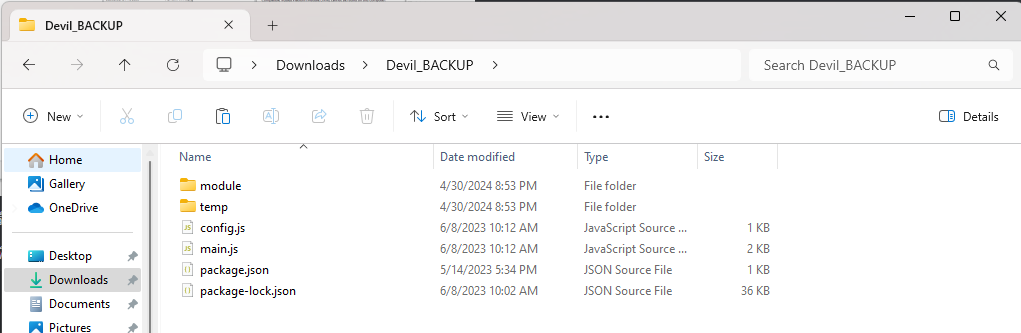
Step 2 : กดไปที่ path ที่อยู่บ้านบนสุด ตามภาพ ¶
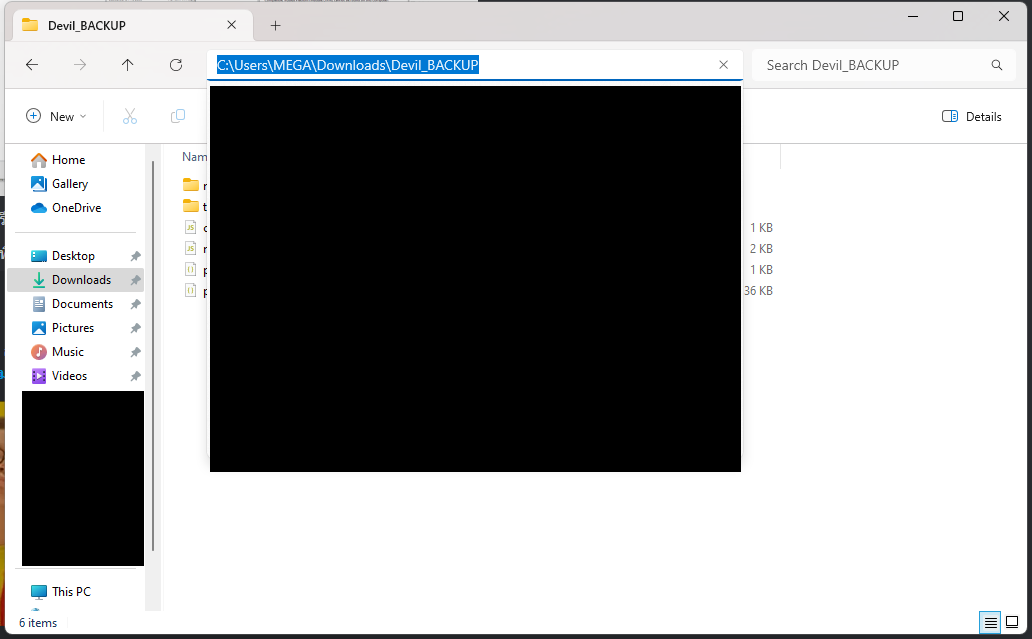
- หลังจากนั้นให้พิมพ์คำว่า cmd แล้วกด enter
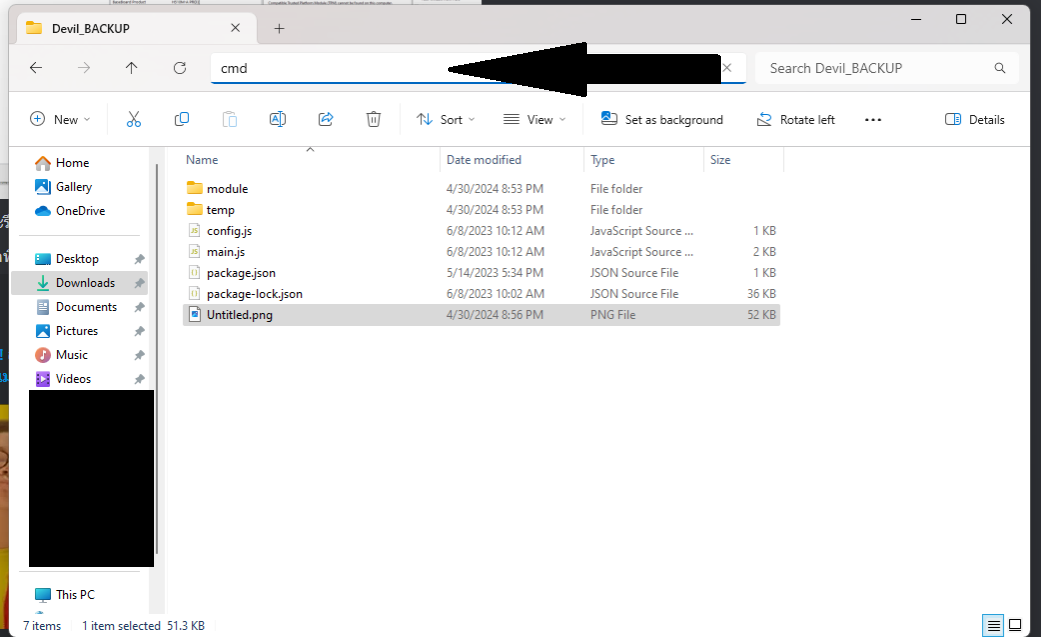
- จะแสดง cmd ที่เป็นไฟล์ path ตามภาพ
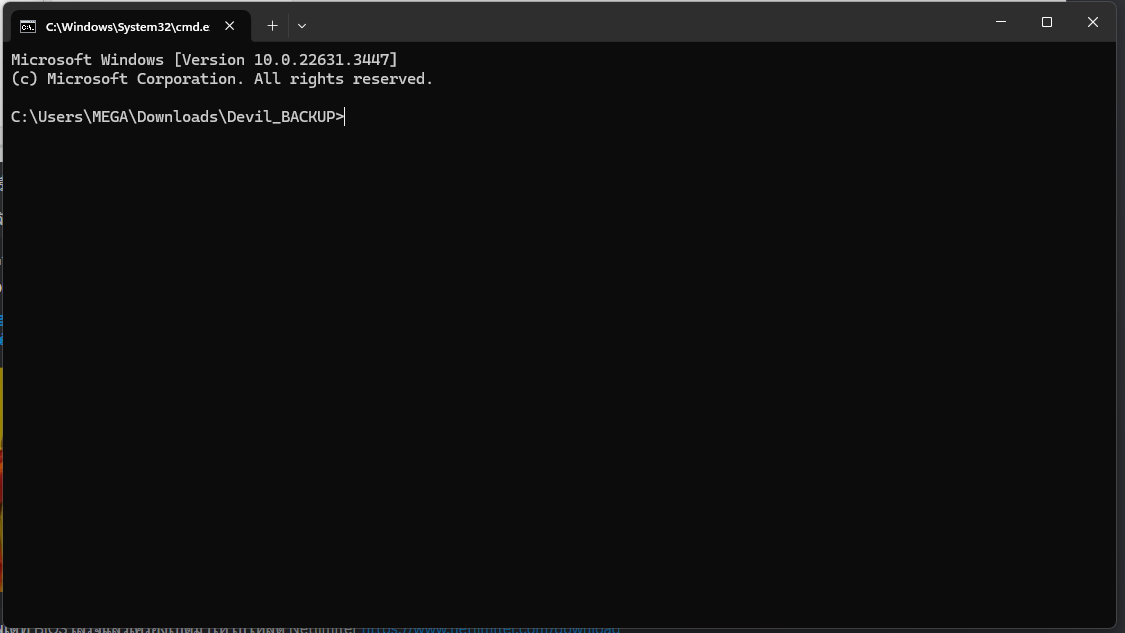
หากไม่แสดงให้ย้อนกลับไปตรวจสอบการทำงานตามข้อ 3.
- หลังจากนั้นให้ทำการ install package โดยการพิมพ์ command
npm install
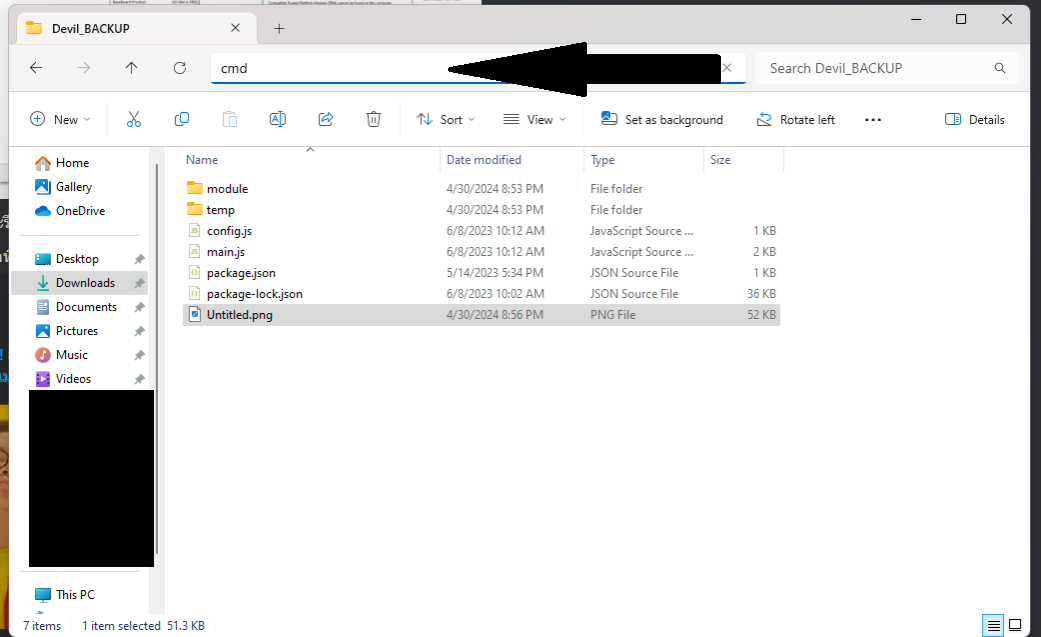
- หลังจาก install package ต่อไปจะเป็นการเริ่มตัวรันโดยใช้ command โดยตรงจะเป็น
node . --max-old-space-size=4072
- หรือ ดาวน์โหลด Bash
ตัวรันบอทสำหรับง่ายต่อการ เปิด - ปิด ให้นำไฟล์ไปวางใว้ตามภาพ
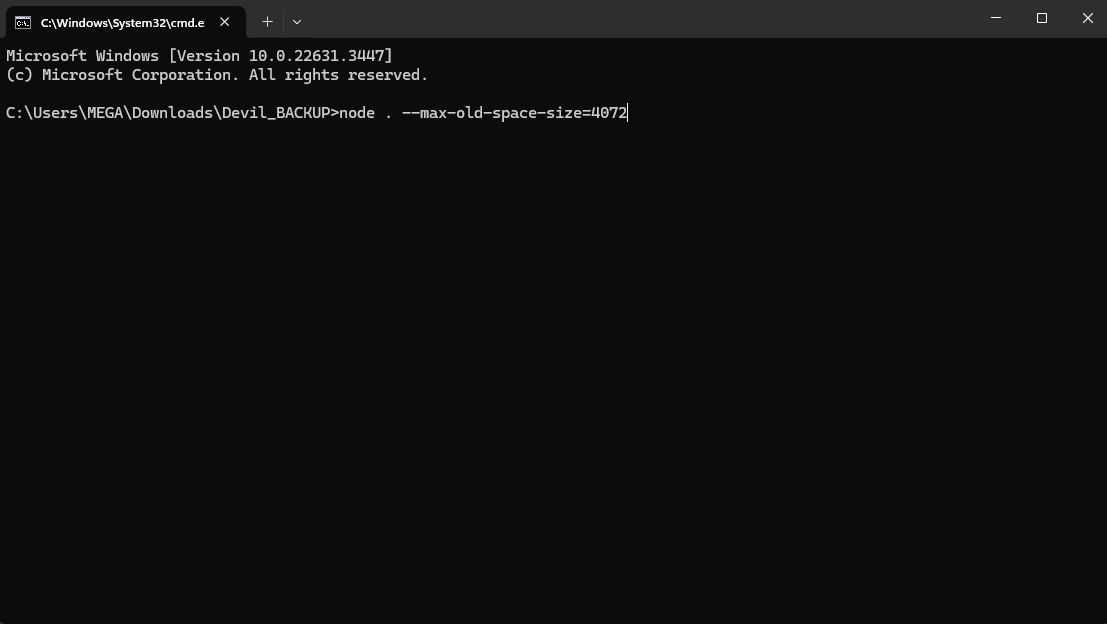
- แล้วทำการรัน หากขึ้นปกติจะเป็นดังภาพ หากขึ้นนอกเหนือจากภาพให้ติดต่อทีมงานผ่าน Discord Ticket
Was this article helpful?
381 out of 793 found this helpful